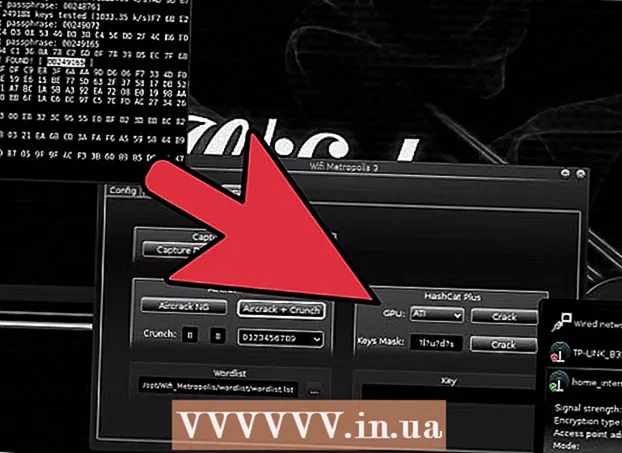Müəllif:
Judy Howell
Yaradılış Tarixi:
28 İyul 2021
YeniləMə Tarixi:
1 İyul 2024

MəZmun
- Addımlamaq
- Metod 2-dən 1: Internet Explorer-i deaktiv edin (Windows 8 və 10)
- Metod 2-dən 2: Internet Explorer-i deaktiv edin (Windows 7)
- Göstərişlər
- Xəbərdarlıqlar
Bu wikiHow sizə PC'nizin Internet Explorer-dən istifadəsini necə qarşısını almağı öyrədir. Internet Explorer-i Windows 7, 8 və 10-dan çıxarmaq və ya silmək mümkün olsa da, Windows səhv mesajlarını və PDF-lərini və ya formalarını açmaq üçün istifadə edə bilmək üçün proqramı Windows seçimi kimi deaktiv edə bilərsiniz.
Addımlamaq
Metod 2-dən 1: Internet Explorer-i deaktiv edin (Windows 8 və 10)
 Başlat düyməsini sağ vurun. Tez başlatma menyusunu açır.
Başlat düyməsini sağ vurun. Tez başlatma menyusunu açır. - Düyməni də istifadə edə bilərsiniz ⊞ Qazan basıb saxlayın X bu menyunu açmaq üçün basın.
 Proqramlar və Xüsusiyyətlər vurun. Bunu menyunun yuxarı hissəsində görə bilərsiniz.
Proqramlar və Xüsusiyyətlər vurun. Bunu menyunun yuxarı hissəsində görə bilərsiniz.  Windows xüsusiyyətlərini açın və ya söndürün vurun. Proqramlar və Xüsusiyyətlər pəncərəsinin sol üst küncündədir.
Windows xüsusiyyətlərini açın və ya söndürün vurun. Proqramlar və Xüsusiyyətlər pəncərəsinin sol üst küncündədir.  "Internet Explorer 11" -in solundakı qutunu vurun. Bu düzgün yoxlanılıbsa; bu qutunu işarələməklə ləğv olunmayacaq.
"Internet Explorer 11" -in solundakı qutunu vurun. Bu düzgün yoxlanılıbsa; bu qutunu işarələməklə ləğv olunmayacaq. - Bu xanaya "Internet Explorer 11" işarəsi qoyulmayıbsa, Internet Explorer artıq kompüterinizdə deaktiv edilmişdir.
 İstədikdə Bəli düyməsini vurun. Bu, seçilmiş elementi silmək üçün kompüterə icazə verir (bu halda Internet Explorer).
İstədikdə Bəli düyməsini vurun. Bu, seçilmiş elementi silmək üçün kompüterə icazə verir (bu halda Internet Explorer). - Kompüterinizdə Microsoft Edge xaricində bir veb brauzeriniz yoxdursa, yeni bir brauzer (məsələn, Chrome) yükləmək üçün əvvəlcə Internet Explorer istifadə edin.
 Tamam düyməsini vurun. Proqramı deaktiv etmək üçün Windows proseduruna başlayır. Davam edə bilməyiniz bir neçə dəqiqə çəkə bilər.
Tamam düyməsini vurun. Proqramı deaktiv etmək üçün Windows proseduruna başlayır. Davam edə bilməyiniz bir neçə dəqiqə çəkə bilər.  Yenidən başladın düyməsini vurun. Bu kompüteri yenidən yükləyir. Kompüteriniz yenidən başlayandan sonra dəyişiklikləriniz tətbiq olunacaq!
Yenidən başladın düyməsini vurun. Bu kompüteri yenidən yükləyir. Kompüteriniz yenidən başlayandan sonra dəyişiklikləriniz tətbiq olunacaq!
Metod 2-dən 2: Internet Explorer-i deaktiv edin (Windows 7)
 Başlat düyməsini vurun. Bunu ekranın sol küncündə tapa bilərsiniz.
Başlat düyməsini vurun. Bunu ekranın sol küncündə tapa bilərsiniz. - Siz də vurun ⊞ QazanBaşlat menyusunu açmaq üçün düyməni basın.
 Axtarış sahəsinə "Proqramlar və Xüsusiyyətlər" yazın. Başlat menyusunun altındakı Başlat menyusunun axtarış funksiyasını görə bilərsiniz.
Axtarış sahəsinə "Proqramlar və Xüsusiyyətlər" yazın. Başlat menyusunun altındakı Başlat menyusunun axtarış funksiyasını görə bilərsiniz.  Proqramlar və Xüsusiyyətlər vurun. Bu seçim Başlat pəncərəsinin yuxarı hissəsində olmalıdır.
Proqramlar və Xüsusiyyətlər vurun. Bu seçim Başlat pəncərəsinin yuxarı hissəsində olmalıdır.  Quraşdırılmış Yeniləmələrə Bax düyməsini vurun. Bunları sol üstdəki Proqramlar və Xüsusiyyətlər pəncərəsində tapa bilərsiniz.
Quraşdırılmış Yeniləmələrə Bax düyməsini vurun. Bunları sol üstdəki Proqramlar və Xüsusiyyətlər pəncərəsində tapa bilərsiniz.  "Microsoft Windows" bölməsinə endirin. Microsoft Windows başlığının sağında bir rəqəm olmalıdır (məs. "16").
"Microsoft Windows" bölməsinə endirin. Microsoft Windows başlığının sağında bir rəqəm olmalıdır (məs. "16").  Windows Internet Explorer düyməsini vurun. Bu, çalıştırdığınız son yeniləməyə görə Internet Explorer 9, 10 və ya 11dir. Tapa bilmirsinizsə, nişanı vurun Ad pəncərənin yuxarı hissəsində, məzmunu əlifba sırası ilə sıralamaq və ya pəncərənin sağ üst küncündə axtarış sahəsinə "Internet Explorer" yazmaq.
Windows Internet Explorer düyməsini vurun. Bu, çalıştırdığınız son yeniləməyə görə Internet Explorer 9, 10 və ya 11dir. Tapa bilmirsinizsə, nişanı vurun Ad pəncərənin yuxarı hissəsində, məzmunu əlifba sırası ilə sıralamaq və ya pəncərənin sağ üst küncündə axtarış sahəsinə "Internet Explorer" yazmaq.  Sil düyməsini vurun. Bunlara adlar siyahısının üstündə rast gəlmək olar.
Sil düyməsini vurun. Bunlara adlar siyahısının üstündə rast gəlmək olar.  Bəli düyməsini vurun.
Bəli düyməsini vurun. Prosedurun tamamlanmasını gözləyin.
Prosedurun tamamlanmasını gözləyin. Yenidən başladın düyməsini vurun. Kompüteriniz yenidən işə salındıqdan sonra Internet Explorer deaktiv edilir.
Yenidən başladın düyməsini vurun. Kompüteriniz yenidən işə salındıqdan sonra Internet Explorer deaktiv edilir.
Göstərişlər
- İdarəetmə hesabı olmadan kompüterinizin quraşdırma sənədlərinə daxil ola bilməzsiniz.
Xəbərdarlıqlar
- Windows 7, 8 və 10 ilə işləyən kompüterlərdən Internet Explorer-i həqiqətən silmək mümkün deyil.
- Windows 7 brauzerin qaldırıldığını iddia etsə də, bu, Windows 8 və 10-un altında olduğu kimi, ümumiyyətlə proqramın deaktiv edilməsini əhatə edir. Microsoft Visual Studio da daxil olmaqla bir neçə proqram Internet Explorer olmadan işləyəcək və hələ də tam işlək vəziyyətdədir. Daha da pisi, Visual Studio aktivasiyası Internet Explorer-a etibar edir və həqiqətən Internet Explorer'i silməyi bacarsanız artıq işləməyəcəkdir.